Tin học 7 Bài 6: Thực hành thao tác với tệp và thư mục Tin học lớp 7 trang 19 sách Cánh diều
Giải bài tập Tin học 7 bài 6: Thực hành thao tác với tệp và thư mục sách Cánh diều giúp các em học sinh lớp 7 có thêm nhiều tư liệu tham khảo, đối chiếu lời giải hay, chính xác để biết cách trả lời các câu hỏi trang 19, 20.
Tin học 7 bài 6 thuộc chủ đề A: Mạng máy tính và cộng đồng giúp các bạn học sinh nắm vững kiến thức về Thực hành thao tác với tệp và thư mục. Vậy sau đây là nội dung chi tiết bài soạn Tin 7 bài 6 Thực hành thao tác với tệp và thư mục, mời các bạn cùng theo dõi.
Tin học 7 Bài 6: Thực hành thao tác với tệp và thư mục
Trả lời câu hỏi Tin 7 Bài 6 sách Cánh diều
Câu 1
Tạo thư mục mới tên là ThuMucMoi trên màn hình nền Desktop và thư mục ThuMucTam nằm trong thư mục Documents.
Gợi ý đáp án
Tạo ThuMucMoi trên Desktop:
Bước 1. Mở File Explorer.
Bước 2. Nháy chọn Desktop.
Bước 3. Nháy chuột phải chọn New sau đó chọn Folder. (Hình 1)
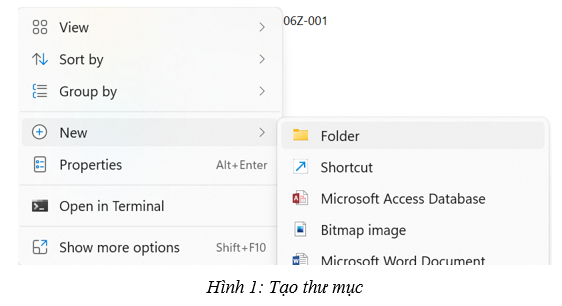
Bước 4. Nhập tên thư mục và nháy chuột ra bên ngoài. (Hình 2)
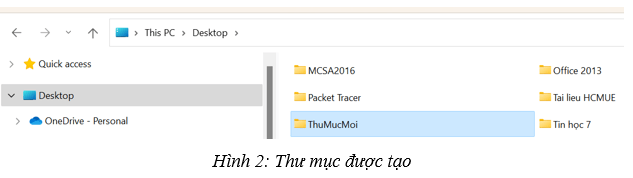
Tạo ThuMucTam trên Documents:
Bước 1. Mở File Explorer.
Bước 2. Nháy chọn Documents.
Bước 3. Nháy chuột phải chọn New sau đó chọn Folder. (Hình 3)
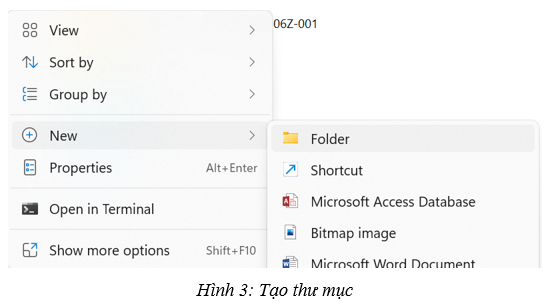
Bước 4. Nhập tên thư mục và nháy chuột ra bên ngoài. (Hình 4)
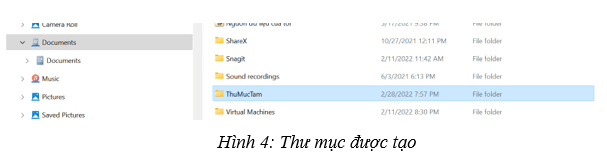
Câu 2
Sao chép tệp, thư mục.
Nhiệm vụ 1. Sao chép vài tệp (một tệp văn bản bất kì, một tệp ảnh bất kì,...) đến thư mục ThuMucTam.
Nhiệm vụ 2. Sao chép thư mục ThuMucTam vào trong thư mục ThuMucMoi trên màn hình nền.
Trả lời:
Nhiệm vụ 1:
Bước 1. Chọn tệp cần sao chép đến thư mục ThuMucTam.
Bước 2. Nháy chuột phải chọn Copy (hoặc nhấn tổ hợp phím Ctrl + C).
Bước 3. Sang thư mục ThuMucTam, nháy chuột phải chọn Paste (hoặc nhấn tổ hợp phím Ctrl + V).
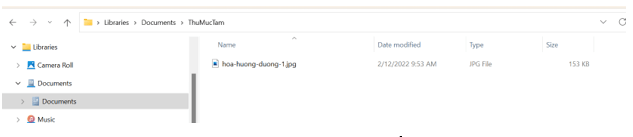
Hình 5: Tệp đã được sao chép đến thư mục
Nhiệm vụ 2:
Bước 1. Chọn thư mục ThuMucTam.
Bước 2. Nháy chuột phải chọn Copy (hoặc nhấn tổ hợp phím Ctrl + C).
Bước 3. Sang thư mục ThuMucMoi, nháy chuột phải chọn Paste (hoặc nhấn tổ hợp phím Ctrl + V).
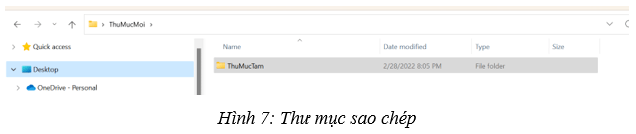
Câu 3
Di chuyển tệp, thư mục.
Nhiệm vụ 1. Di chuyển các tệp đang có trong thư mục Documents\ThuMucTam sang ThuMucMoi trên màn hình nền.
Nhiệm vụ 2. Di chuyển ThuMucMoi thành thư mục con của Documents.
Trả lời:
Nhiệm vụ 1:
Bước 1. Chọn tệp trong thư mục ThuMucTam.
Bước 2. Nháy chuột phải chọn Cut (hoặc nhấn tổ hợp phím Ctrl + X).
Bước 3. Sang thư mục ThuMucMoi, nháy chuột phải chọn Paste (hoặc nhấn tổ hợp phím Ctrl + V).
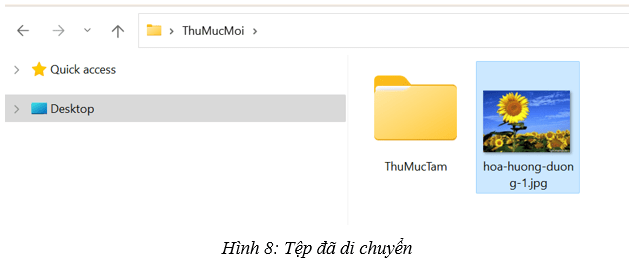
Nhiệm vụ 2:
Bước 1. Chọn thư mục ThuMucMoi.
Bước 2. Nháy chuột phải chọn Cut (hoặc nhấn tổ hợp phím Ctrl + X).
Bước 3. Sang thư mục Documents, nháy chuột phải chọn Paste (hoặc nhấn tổ hợp phím Ctrl + V).

Giải Vận dụng Tin học 7 Bài 6 trang 20
Trong máy tính thường có một số tệp bài hát rải rác nhiều nơi. Hãy tìm và di chuyển tất cả tệp bài hát ấy tới thư mục Music và tổ chức thành các thư mục con, phân loại theo cách mà em muốn để tiện truy cập.
Gợi ý đáp án
HS tự thực hiện theo các bước đã học.
Chọn file cần tải:
Theo Nghị định 147/2024/ND-CP, bạn cần xác thực tài khoản trước khi sử dụng tính năng này. Chúng tôi sẽ gửi mã xác thực qua SMS hoặc Zalo tới số điện thoại mà bạn nhập dưới đây:
Chủ đề liên quan
Có thể bạn quan tâm
-

Bài thu hoạch cá nhân về kết quả học tập, quán triệt Nghị quyết XII
-

Văn mẫu lớp 12: Nghị luận về nỗi sợ hãi của con người (Dàn ý + 8 mẫu)
-

Dàn ý 8 câu đầu bài Tình cảnh lẻ loi của người chinh phụ (5 mẫu)
-

Bộ đề thi học kì 2 môn Khoa học tự nhiên 8 năm 2024 - 2025 sách Kết nối tri thức với cuộc sống
-

Văn mẫu lớp 12: Nghị luận về ý kiến Chi tiết nhỏ làm nên nhà văn lớn (Dàn ý + 4 mẫu)
-

Đoạn văn tiếng Anh viết về lợi ích của việc học Đại học
-

Công thức tính đường cao trong tam giác
-

Bài thu hoạch thăng hạng giáo viên Mầm non hạng II (3 mẫu)
-

Đoạn văn tiếng Anh hướng dẫn để cho trường học bạn xanh hơn
-

Cảm xúc về bài hát Như có Bác trong ngày đại thắng (6 mẫu)
Mới nhất trong tuần
-

Tin học 7 Bài 1: Làm quen với bảng tính điện tử
1.000+ -

Tin học 7 Bài 2: Các thiết bị vào - ra
1.000+ -

Tin học 7 Bài 4: Một số chức năng của hệ điều hành
1.000+ -

Tin học 7 Bài 1: Thiết bị vào - ra cơ bản cho máy tính cá nhân
1.000+ -

Tin học 7 Bài 3: Sắp xếp chọn
100+ -

Tin học 7 Bài 2: Tìm kiếm nhị phân
100+ -

Tin học 7 Bài 14: Thêm hiệu ứng cho trang chiếu
100+ -

Tin học 7 Bài 8: Sử dụng các hàm có sẵn
100+ -

Tin học 7 Bài 1: Tìm kiếm tuần tự
100+ -

Tin học 7 Bài 12: Tạo bài trình chiếu
100+






 Toán 7 Kết nối tri thức
Toán 7 Kết nối tri thức
 Toán 7 Chân trời sáng tạo
Toán 7 Chân trời sáng tạo
 Toán 7 Cánh Diều
Toán 7 Cánh Diều
 Soạn Văn 7 Chân trời sáng tạo
Soạn Văn 7 Chân trời sáng tạo
 Soạn Văn 7 Cánh Diều
Soạn Văn 7 Cánh Diều
 Soạn Văn 7 Kết nối tri thức
Soạn Văn 7 Kết nối tri thức
 Tiếng Anh 7 Global Success
Tiếng Anh 7 Global Success
 Tiếng Anh 7 Explore English
Tiếng Anh 7 Explore English
 Tiếng Anh 7 - iLearn Smart World
Tiếng Anh 7 - iLearn Smart World